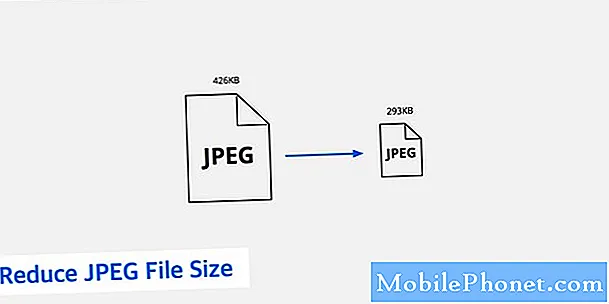Contente
Alguns proprietários de Galaxy S10 podem ter um problema estranho de vez em quando com sua conexão wi-fi. Neste artigo de solução de problemas, mostraremos como lidar com o problema de um Galaxy S10 que mostra wi-fi conectado, mas sem internet.
Antes de prosseguirmos, gostaríamos de lembrar que, se estiver procurando soluções para seu próprio problema com o #Android, você pode entrar em contato conosco usando o link fornecido na parte inferior desta página. Ao descrever seu problema, seja o mais detalhado possível para que possamos localizar facilmente uma solução relevante. Se puder, inclua as mensagens de erro exatas que está recebendo para nos dar uma ideia por onde começar. Se você já tentou algumas etapas de solução de problemas antes de nos enviar um e-mail, certifique-se de mencioná-las para que possamos ignorá-las em nossas respostas.
O que fazer se o Galaxy S10 mostrar wi-fi conectado, mas sem internet
Esse problema às vezes pode ser um pouco complicado de resolver. Aqui estão as etapas para descobrir onde está o bug:
Confirme se o wi-fi está funcionando
Ao solucionar qualquer problema de wi-fi, a primeira coisa que você pode fazer é garantir que ele funcione. Você não quer resolver o problema do seu S10 sem primeiro verificar se é um problema de Wi-Fi. Se você tiver outros dispositivos sem fio usando o mesmo wi-fi, tente verificar se o mesmo problema ocorre neles. Se esses outros dispositivos tiverem o mesmo problema de wi-fi, você pode apostar que é um problema com o roteador ou com seu provedor de serviços de Internet (ISP). Para solucionar o problema, você precisa entrar em contato com o seu ISP.
Outra maneira de determinar se é um problema de wi-fi é conectando seu S10 a outras redes wi-fi. Se funcionar em outro wi-fi, isso deve indicar que o seu wi-fi tem problemas. Novamente, você deseja obter suporte do seu ISP para identificar de onde o problema está vindo.
Equipamento de rede Powercycle
Outra etapa importante de solução de problemas quando confrontado com um problema de wi-fi é reiniciar todos os dispositivos de rede, um processo chamado ciclo de energia de rede. O que você deseja fazer exatamente é simplesmente desligar o (modem, se estiver usando um), roteador e outros dispositivos na rede por alguns momentos. Assim que os dispositivos forem desligados, espere pelo menos 10 segundos antes de reinicializá-los. Certifique-se de ligar os dispositivos sequencialmente. Portanto, se você tiver um modem na configuração, ligue-o primeiro, seguido pelo roteador.
Reinício forçado
Depois de reiniciar sequencialmente o seu equipamento de rede, certifique-se de reiniciar também o seu Galaxy S10. Esta tem sido uma maneira eficaz de corrigir o problema de wi-fi que mostra que ele está conectado por não haver internet.
Para forçar a reinicialização do seu dispositivo:
- Pressione e segure os botões Liga / Desliga + Diminuir Volume por aproximadamente 12 segundos ou até que o dispositivo seja reiniciado. Nota: Aguarde alguns segundos para que a tela Modo de inicialização de manutenção seja exibida.
- Na tela Modo de inicialização de manutenção, selecione Inicialização normal. Nota: Utilize os botões de volume para percorrer as opções disponíveis e o botão inferior esquerdo (abaixo dos botões de volume) para selecionar. Aguarde até 90 segundos para que a reinicialização seja concluída.
- Se a tela do modo de inicialização de manutenção não for exibida, isso significa que seu dispositivo não a possui. Simplesmente espere o dispositivo desligar completamente.
Esqueça o wi-fi
Outra etapa básica de solução de problemas que você pode fazer neste caso é esquecer seu wi-fi. Isso tem se mostrado eficaz na correção de problemas com wi-fi. O que ele faz é atualizar as credenciais de wi-fi salvas no seu telefone. Ao desconectar o wi-fi, você está forçando o dispositivo a salvar o nome de usuário, a senha e a configuração wi-fi atualizados.
Para esquecer sua rede wi-fi:
- Puxe para baixo a barra de notificação no topo da tela.
- Toque e segure o ícone de wi-fi.
- Toque no nome da sua rede Wi-Fi (aquela com a qual você está tendo problemas).
- Toque no botão ESQUECER.
- Reinicie seu telefone.
- Reconecte-se ao wi-fi e veja se está funcionando agora
Instalar atualizações
Se o seu Galaxy S10 ainda mostra wi-fi conectado, mas ainda sem internet, então a próxima etapa para você é garantir que o software e todos os aplicativos estão executando suas versões mais recentes.Alguns bugs só podem ser corrigidos alterando alguns códigos, seja no software ou no aplicativo. Por padrão, seu Galaxy S10 deve baixar e instalar atualizações por conta própria. Se você alterar isso ou se achar que há uma atualização para o Android, você pode verificar manualmente em Configurações> Atualização de software.
Redefinir Ajustes de Rede
Outra etapa importante de solução de problemas que você deseja executar neste caso é redefinir todas as configurações de rede. Esta etapa de solução de problemas limpará todas as configurações de rede não padrão e, com sorte, limpará possíveis bugs. Se você ainda não tentou fazer isso neste estágio, veja como:
- Abra o aplicativo Configurações.
- Toque em Gerenciamento geral.
- Toque em Redefinir.
- Toque em Redefinir configurações de rede.
- Toque em Redefinir configurações para confirmar.
Verifique se há aplicativos nocivos
Às vezes, um aplicativo mal codificado ou malware pode interferir no Android e causar problemas. Para verificar se você tem um problema de aplicativo de terceiros, reinicie o telefone no modo de segurança. No modo de segurança, todos os aplicativos de terceiros, aqueles que você baixou e que não vieram com o software original, serão suspensos. Portanto, se o problema vier de um deles, o problema que você está enfrentando agora não estará disponível no modo de segurança. Para inicializar o telefone no modo de segurança:
- Desligue o dispositivo.
- Pressione e segure a tecla Liga / Desliga além da tela com o nome do dispositivo.
- Quando ‘SAMSUNG’ aparecer na tela, solte a tecla Power.
- Imediatamente após liberar a tecla Liga / Desliga, pressione e segure a tecla Diminuir volume.
- Continue a manter pressionada a tecla Diminuir volume até o dispositivo terminar de reiniciar.
- O modo de segurança será exibido no canto inferior esquerdo da tela.
- Solte a tecla Diminuir volume ao ver ‘Modo de segurança’.
Se o wi-fi do Galaxy S10 funciona normalmente no modo de segurança e você acha que tem um problema com o aplicativo, deve investigar mais a fundo. Para identificar o culpado, você pode usar o método de eliminação. Veja como:
- Inicialize no modo de segurança.
- Verifique o problema.
- Depois de confirmar que a culpa é de um aplicativo de terceiros, você pode começar a desinstalar os aplicativos individualmente. Sugerimos que você comece com os mais recentes adicionados.
- Depois de desinstalar um aplicativo, reinicie o telefone no modo normal e verifique o problema.
- Se o seu S10 ainda estiver com problemas, repita as etapas 1-4.
Restauração de fábrica
Você não deve hesitar em limpar seu dispositivo fazendo uma redefinição de fábrica se o seu S10 ainda mostrar wi-fi conectado, mas sem internet. A redefinição de fábrica retornará todas as configurações do software aos seus padrões, bem como excluirá todos os dados pessoais e aplicativos. Certifique-se de criar um backup de seus dados pessoais com antecedência para evitar perdê-los.
Para redefinir as configurações de fábrica do Galaxy S10:
Método 1: Como reinicializar o hardware no Samsung Galaxy S10 por meio do menu Configurações
Esta é a maneira mais fácil de limpar seu Galaxy S10. tudo o que você precisa fazer é acessar o menu Configurações e seguir as etapas abaixo. Recomendamos este método se você não tiver problemas para acessar Configurações.
- Crie um backup de seus dados pessoais e remova sua conta do Google.
- Abra o aplicativo Configurações.
- Role e toque em Gerenciamento geral.
- Toque em Redefinir.
- Selecione Restaurar dados de fábrica a partir das opções fornecidas.
- Leia as informações e toque em Reiniciar para continuar.
- Toque em Excluir tudo para confirmar a ação.
Método 2: Como reinicializar o hardware no Samsung Galaxy S10 usando botões de hardware
Se o seu caso é que o telefone não está inicializando, ou inicializa, mas o menu Configurações está inacessível, este método pode ser útil. Primeiro, você precisa inicializar o dispositivo no modo de recuperação. Depois de acessar a recuperação com sucesso, é o momento em que você começa o procedimento de redefinição mestre adequado. Podem ser necessárias algumas tentativas antes de acessar o Recovery, então seja paciente e tente novamente.
- Se possível, crie um backup de seus dados pessoais com antecedência. Se o seu problema o impede de fazer isso, simplesmente pule esta etapa.
- Além disso, você deseja ter certeza de remover sua conta do Google. Se o seu problema o impede de fazer isso, simplesmente pule esta etapa.
- Desligue o dispositivo. Isso é importante. Se você não conseguir desligá-lo, nunca será possível inicializar no modo de recuperação. Se você não conseguir desligar o dispositivo regularmente com o botão liga / desliga, espere até que a bateria do telefone se esgote. Em seguida, carregue o telefone por 30 minutos antes de inicializar no modo de recuperação.
- Pressione e segure o botão Aumentar volume e o botão Bixby ao mesmo tempo.
- Enquanto mantém pressionadas as teclas Aumentar volume e Bixby, pressione e segure o botão Liga / Desliga.
- O menu da tela de recuperação aparecerá agora. Ao ver isso, solte os botões.
- Use o botão Diminuir volume até destacar ‘Wipe data / factory reset.’
- Pressione o botão liga / desliga para selecionar ‘Wipe data / factory reset.’
- Use Diminuir volume para destacar Sim.
- Pressione o botão Liga / Desliga para confirmar a redefinição de fábrica.
Obtenha suporte da Samsung
Se nenhuma das soluções acima ajudar, você pode presumir que o problema está além de sua capacidade de corrigir. Entre em contato com o suporte da Samsung para obter ajuda.
Se você achar esta postagem útil, ajude-nos espalhando a palavra para seus amigos. TheDroidGuy também tem presença em redes sociais, então você pode querer interagir com nossa comunidade em nossas páginas do Facebook e Twitter.